Sådan installeres og indstilles nesttermostaten

En smart termostat er et godt tilbehør, der ikke alene skal kunne tilpasse dit hjem temperatur fra din telefon, men også spare penge på dit brugsomkostninger. Sådan installeres og opstilles Nest Learning Thermostat i dit eget hjem.
Advarsel : Dette er et projekt for en selvsikker DIYer. Der er ingen skam at få en anden til at gøre de faktiske ledninger til dig, hvis du mangler færdigheder eller viden til at gøre det. Hvis du læser begyndelsen af denne artikel og straks visualiserede hvordan at gøre det ud fra tidligere erfaringer med ledningsnettet og afsætningsmuligheder, er du sikkert god. Hvis du åbnede artiklen ikke sikker på, hvor præcis vi skulle trække dette trick af, er det tid til at ringe til den ledningsnærende ven eller elektriker. Bemærk også, at det kan være imod loven, koden eller reglerne at gøre dette uden tilladelse, eller det kan medføre, at din forsikring eller garanti ophæves. Kontrollér dine lokale regler, inden du fortsætter.
Hvad er nesttermostat og hvorfor vil jeg have det?
Nesttermostaten er et af de mest populære smarte termostater på markedet, hovedsagelig takket være dets unikke design og nemme at -bruger brugergrænseflade. Det giver dig endda mulighed for at styre dit hjems opvarmning og afkøling lige fra din smartphone.
Men det største salgsargument er, at Nest lærer dine vaner, og kan i sidste ende gøre det hele automatisk. Så hvis du har tendens til at skrue ned varmen, når du går i seng og tænder den igen, når du vågner op, lærer Nest det og gør det for dig, uden at du behøver at programmere det manuelt.

Nesten kan også Lær om du er hjemme eller væk, baseret på din telefons placering og Nests indbyggede bevægelsesføler. Du kan også indstille det manuelt og fortælle Nest om du er hjemme eller vil være væk for dagen eller weekenden, så den kan opvarme eller afkøle dit hus i overensstemmelse hermed.
Vil Nest Thermostat arbejde i mit hus?
Du kan måske tro, at nesttermostaten vil fungere med en hvilken som helst termostatopsætning i ethvert hjem, men det er ikke helt tilfældet.
Nesten vil arbejde med ethvert lavspændingssystem, men det virker ikke med højspænding systemer (også kendt som liniespænding) overhovedet. Hvis du ikke er sikker på, hvilken type system du har, kan du hurtigt pope din nuværende termostat og kigge på ledningerne.
Hvis du ser en håndfuld små ledninger i alle mulige forskellige farver, så sandsynligvis du har lavspændingssystem, men hvis du kun ser 2-4 større ledninger, der er forbundet med trådmøtrikker, så har du sandsynligvis et højspændingssystem. Du kan også se på termostaten selv for at se, hvor mange volt det er. Hvis det læser noget som "110 VAC", "115 VAC" eller "120 VAC", så har du et højspændingssystem, og nestet virker ikke.

Ovenstående: En typisk højspændingstermostat med 2 -4 sorte og røde ledninger. Billede fra Nest.com.

Over: En typisk lavspændingstermostat med flere små ledninger i forskellige farver. Billede fra Nest.com.
Det er muligt at konvertere til et lavspændingssystem, hvis du har et højspændingssystem, men det er ret involveret og kræver lidt know-how, så hvis du absolut vil installere en Nest-termostat, kan det være bedst at ringe til en professionel til at konvertere dit system.
Uden alt sagt, hvis alt ser godt ud til din ende, kan du installere og oprette din Nest Thermostat.
Trin 1: Fjern Din nuværende termostat
Find din termostat og sluk den. Det vil stadig være tændt, men du skal slukke for varme, køling og ventilator. Det er også en god ide at fjerne backupbatterier, hvis din termostat har noget.

Dernæst skal du slukke for opvarmning og afkøling i breakerboksen. Nogle gange er ovnen og klimaanlægget på to separate brydere, så du skal slukke begge dele. Husk, at dette ikke kun er for din egen sikkerhed, men det er ikke muligt at slukke for opvarmning og afkøling helt. Det kan medføre en sikring, som kræver en elektriker.

Du skal muligvis også slukke for en tredje bryder til ledningen der giver termostaten effekt. Diagrammet til din breaker box kan sige, hvilken bryder termostaten er tilsluttet til, men hvis ikke, er det et sikkert bet, at hvis din termostat er placeret i din stue, vil du slukke bryderen til stuen.
Desuden kan din ovnens hovedafstødning være ved siden af ovnen selv, snarere end på breakerboksen.

Fjern derefter termostatkroppen fra væggen. Det er normalt kun klippet ind og kræver en lille slæbebåd for at tage den af, men du skal muligvis skrue din.

Herfra kan du se ledningen af din termostat. Vi anbefaler at tage en spændingstester og bekræfter, at der ikke er strøm til det. Hvis det er tilfældet, skal du gå tilbage til breakerboksen og prøve at slukke for en anden breaker.

Dette næste trin er vigtigt. Tag et billede af den aktuelle ledningsopsætning og noter, hvor hver ledning kører. For det meste svarer trådens farve til den skrues bogstav, den er tilsluttet (f.eks. Gul ledning tilsluttet "Y", hvid ledning tilsluttet "W" osv.), Men nogle gange er det ikke Det er tilfældet, og du kan have noget som en blå ledning tilsluttet "Y", som jeg gør på billedet nedenfor. Du kan også bruge de medfølgende trådmærker i Nest-instruktionsbogen til at markere ledningerne, men tage et billede og notere, hvor ledningerne går, er godt nok.

Skru derefter ledningerne ud af deres skrueterminaler ved hjælp af den skruetrækker, der fulgte med dit Nest. Hvis der er nogen jumperkabler (dvs. korte kabler, der går fra en terminal til en anden), kan du fjerne dem og smide dem ud, da du ikke behøver dem til Nest.

Når du har afbrudt alle ledninger, Du kan helt fjerne termostaten og tage termostatens vægplade ud, hvilket sandsynligvis er fastgjort til væggen med et par skruer.

Trin 2: Installer nesttermostat
Tag nestens bundplade og sæt den på væg, hvor du vil have, at nesttermostaten skal gå. Brug den indbyggede leveler til at gøre det niveau. Derfra skal du bruge en blyant og markere, hvor de to skruer skal gå-en på toppen og en på bunden.

Hvis der er en stud bag gipsvægen, hvor du vil have skruerne til at gå ind, skal du Førboring små huller først før skruen på bundpladen. Ellers er de medfølgende skruer selvudtags og kan let føres ind i gips uden forudboring. Tørvægsankre er ikke nødvendige.
Når du er klar til at køre i skruerne (en boremaskine anbefales stærkt til dette), skal du placere bundpladen tilbage på væggen, hvor du vil have det, og fodre ledningerne gennem centerhullet (Indstil trimpladen bag bundpladen, hvis du vil. Det er godt at bruge, hvis du ikke ønsker at spackle og male over det sted, hvor den gamle termostat var). Tag de to skruer og kør dem ind i væggen, og sørg for, at tallerkenen forbliver på niveau, som du gør.

Dernæst forbindes ledningerne til Nests basisplade. Hvis du ikke er sikker på, hvor hver ledning går, kan du bruge Nests ledningsdiagramhjelper online, som fortæller om hvilke ledninger, der går ind i hvilke porte som vist nedenfor.
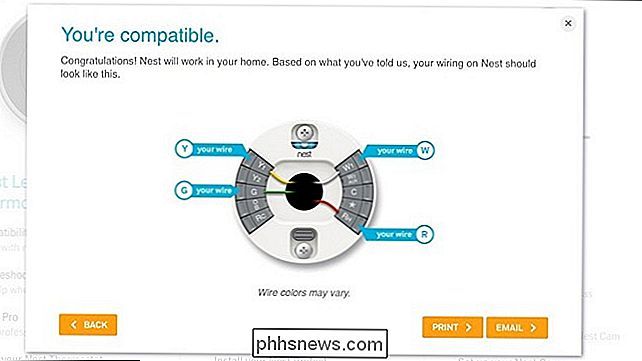
Før du tilslutter ledningerne til Nests basisplade, vil du skal strække ledningerne med en nålestang.

For at indsætte og sikre en ledning skal du trykke på knappen og sætte ledningen så langt som muligt. Løft derefter på knappen. Giv tråden en god slæbebro til at sikre, at den er tæt og den kommer ikke ud.

Når alle ledningerne er indsat, skal du trykke på bunken indeni, så langt de går, så de ikke stikker ud forbi grundpladen.

Dernæst skal du tage den vigtigste Nest Thermostat-enhed, sørg for, at Nest-logoet er øverst, og tryk derefter blot på det, indtil det klikker på plads.

Fjern plastik, der dækker bevægelsesføleren .

Gå tilbage til din breaker box og tænd strømmen til hver afbryder, du slukket. Din nesttermostat starter automatisk, og installationsprocessen begynder.

Trin tre: Indstil nesttermostaten
Det første trin i opsætningen af nesttermostaten er at vælge dit sprog. For at navigere gennem opsætningen (samt de forskellige menuer, når du har konfigureret det), drej sølvvælgeren på enheden i begge retninger for at flytte vælgeren på skærmen, og tryk derefter på hele enheden for at vælge den.

Det næste skridt er at forbinde termostaten til dit WiFi-netværk, så tryk på enheden for at komme i gang.
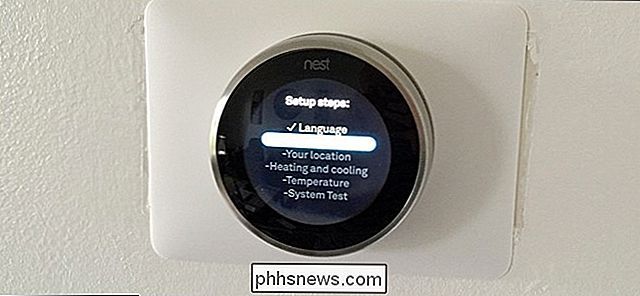
Vælg dit WiFi-netværk fra listen.

Indtast adgangskoden til dit WiFi-netværk, og flyt derefter vælgeren til Markeringsikonet, når du er færdig.

Du får en bekræftelse, der giver dig besked om, at din termostat er tilsluttet og online. Tryk på enheden for at fortsætte.

Dernæst skal du konfigurere din placering. Dette viser det lokale vejr på din termostat. Tryk på enheden for at fortsætte.

Det kan spørge dig om du bor i et område, der ikke engang ligger tæt på hvor du befinder dig, hvilket er lidt underligt, men vælg blot "Nej".

Vælg det kontinent, du bor i.

Indtast i din postnummer ved at bruge sølvvælgeren til at vælge et nummer. Tryk på enheden for at flytte til det næste ciffer.

Vælg derefter, hvilken type sted du bor i: "Single-Family", "Multi-Family", "Apt./Condo" eller "Business".

Vælg, hvor din termostat er placeret i dit hus eller lejlighed.

Næste skal du oprette opvarmning og afkøling for at sikre, at termostaten virker korrekt. Tryk på enheden for at fortsætte.

Du får et diagram, der viser de ledninger, som nesttermostaten har registreret. Hvis alt ser godt ud, tryk for at fortsætte. Hvis ikke, skal du sandsynligvis genoprette ledningerne for at få dem opdaget.

Næste skærm bekræfter dit system. I de fleste tilfælde har du opvarmning og afkøling samt fanen. Tryk for at fortsætte.

Du vælger derefter brændstofkilden til din opvarmning. Hvis du ikke ved dette, skal du vælge "Jeg ved ikke" fra listen.

Vælg derefter den type opvarmning, du har. Den mest almindelige type er tvungen luftvarme, som vil være den første mulighed.

Det næste trin er at indstille de minimale og maksimale temperaturer, som nestet skal opvarme eller afkøle dit hus til, når du er væk. Tryk for at fortsætte.
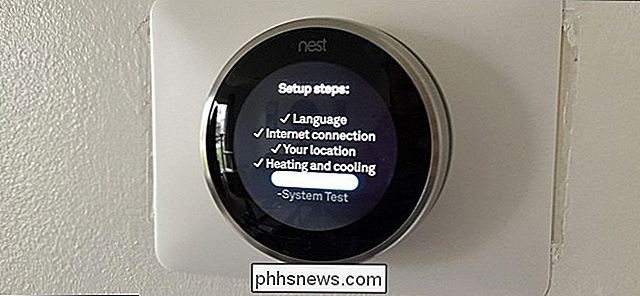
Det vil spørge dig om dit Nest skal starte ved at bruge opvarmning eller afkøling.
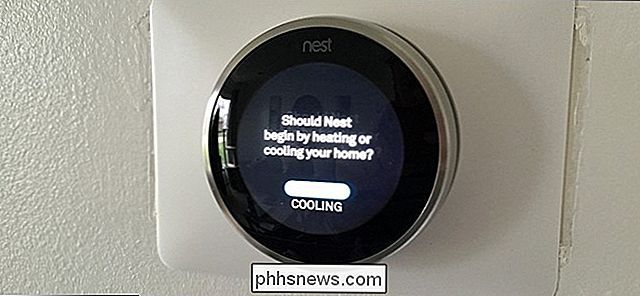
Dernæst indstiller du dine minimale og maksimale temperaturer. Du kan forlade disse begge "off", hvis du ikke vil indstille dem. Ellers skal du bruge sølvvælgeren til at vælge temperaturer for hver enkelt.

Du kan nu teste dit system med Nest-termostaten for at sikre, at alt fungerer korrekt. Tryk for at fortsætte.
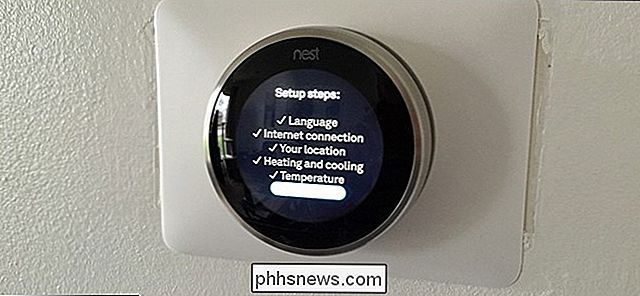
Vælg om du vil teste opvarmning, afkøling eller bare ventilatoren.

Kontroller, at luften kommer ud af ventilatorerne, og at den enten er varm eller kølig. Hvis du vil, skal du finde din ovn eller klimaanlæg og sørge for, at den får strøm.
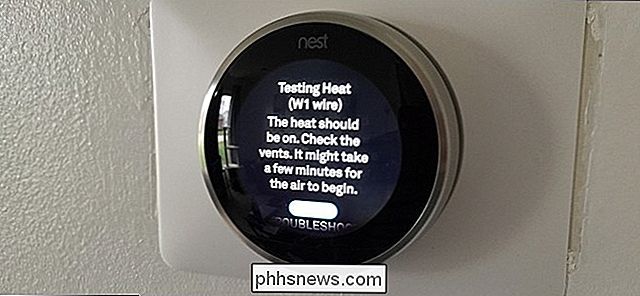
Når testen er færdig, er Nest Thermostat selv konfigureret og klar til brug, men du vil også gerne oprette Nest-appen på din smartphone.

Trin fire: Opsætning af Nest-app til fjernbetjening
Når du har installeret Nest-termostaten, er det tid til at installere appen og tilslutte den med termostaten, så du kan overvåge og ændre temperatur fra din telefon.
Download først Nest-appen fra iTunes App Store eller Google Play afhængigt af din enhed.
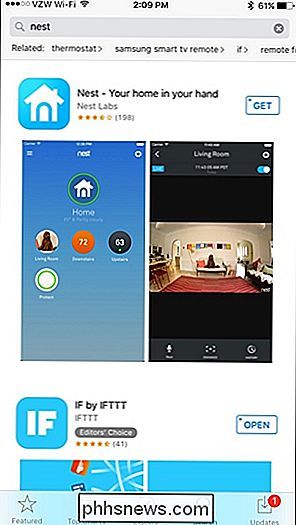
Når du er downloadet, skal du åbne den og vælge "Tilmeld".
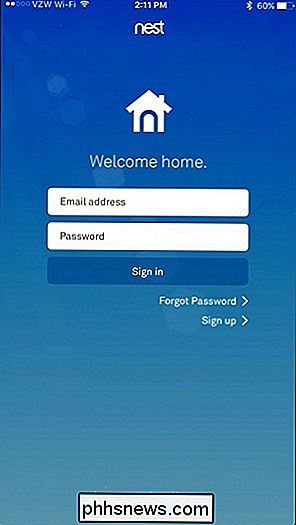
Indtast i din e-mail-adresse og få adgang til en adgangskode til din Nest-konto. Tryk derefter på "Tilmeld dig".
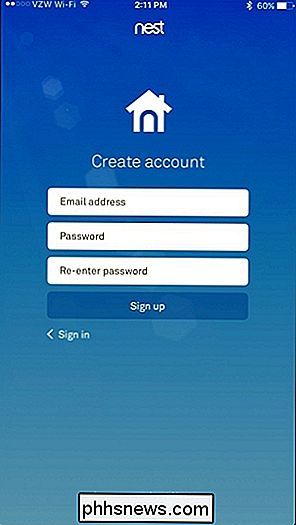
Vælg "Jeg accepterer" for at acceptere Servicevilkår og Politik for beskyttelse af personlige oplysninger og trykke på "Fortsæt" nederst på næste skærm.
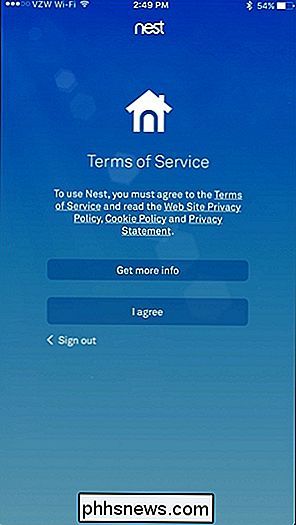
Når du bliver bedt om det, skal du give dit hjem et navn i appen, og tryk på "Næste".
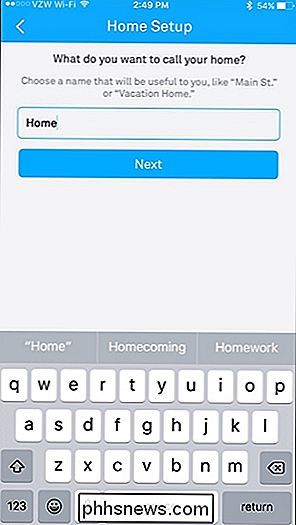
Den næste skærm vil bede dig om din adresse, men dit postnummer er det eneste, der kræves. Tryk på "Næste".
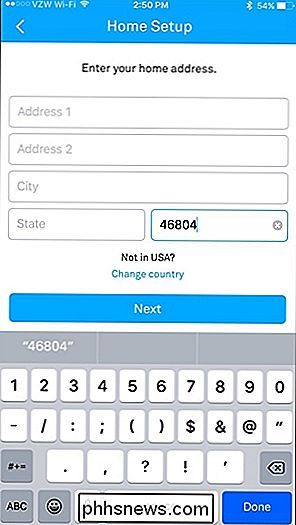
På den næste skærm kan du konfigurere Home / Away Assist, som bruger din telefonens placering til automatisk at bestemme, om du er hjemme eller væk, og justerer automatisk din termostat i overensstemmelse hermed. Du kan vælge ikke at indstille det nu (det kan du gøre senere).
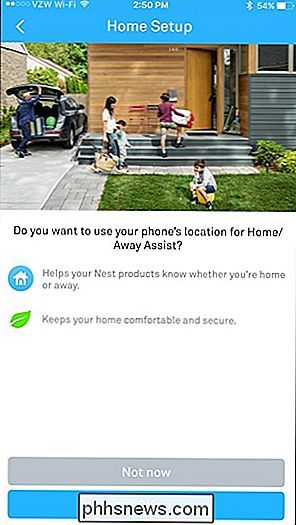
Du kan også dele din Nest Thermostat med andre mennesker i huset, så de kan overvåge og ændre temperaturen fra deres egen telefon. Du kan også indstille dette senere.
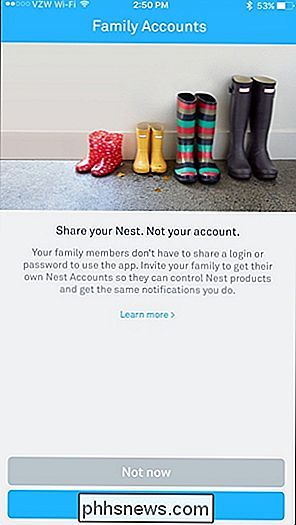
Du bliver derefter taget til hovedskærmen. Tryk på knappen "Tilføj" for at tilføje din Nest-termostat til appen
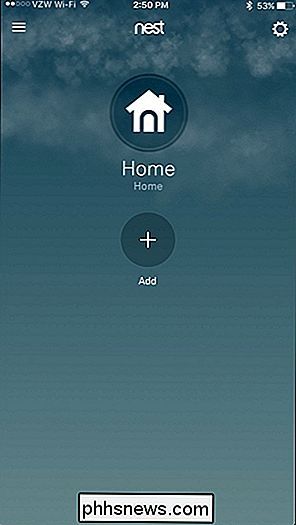
Vælg "Nesttermostat" fra listen.
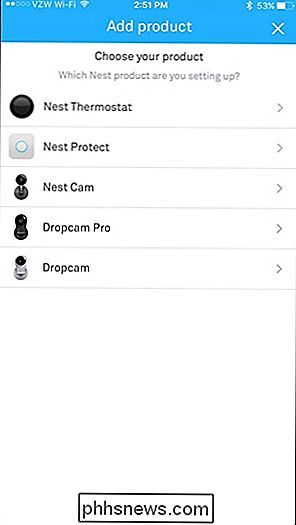
Tryk på "Næste" på de næste par skærmbilleder, indtil du kommer til den følgende skærm. For at forbinde din nesttermostat til appen på din telefon skal du indtaste en indtastningsnøgle.
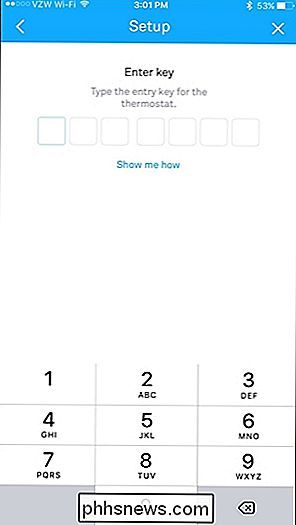
For at få en indtastningsnøgle skal du gå til din nesttermostat og trykke på enheden for at få vist startskærmen. Rul til ikonet for indstilling af gear og vælg det.

Rul til "Nest-konto" og vælg det.
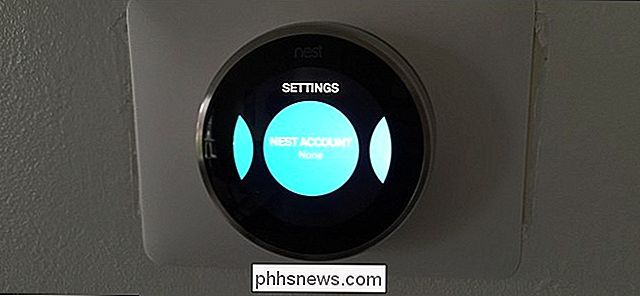
Du får en hurtig besked om, at du vil modtage en indtastningsnøgle. Tryk for at fortsætte.
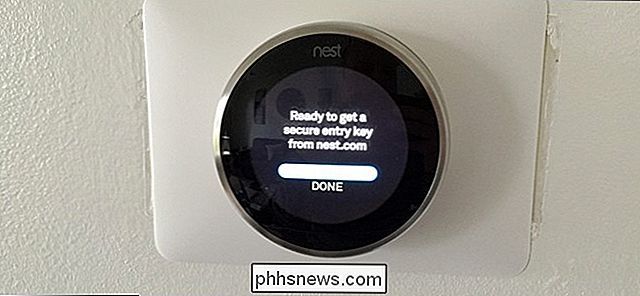
Indtast den syvcifrede indtastningsnøgle, der vises på skærmen.
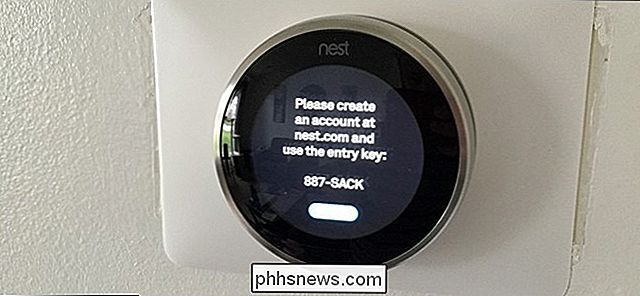
Når du er færdig, siger din termostat, at den har forbindelse til din Nest-konto, og dermed er forbundet med Nest-appen på din telefon.
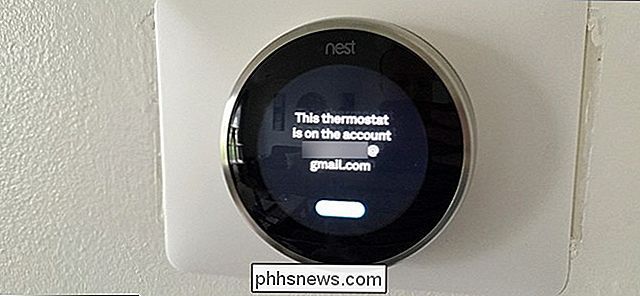
Din nesttermostat vises nu på hovedskærmen i Nest-appen.
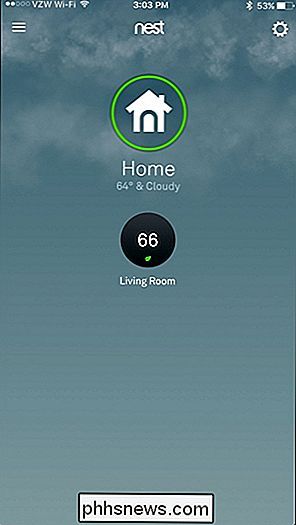
Du kan trykke på den for at hente den og begynde at styre din termostat eksternt.
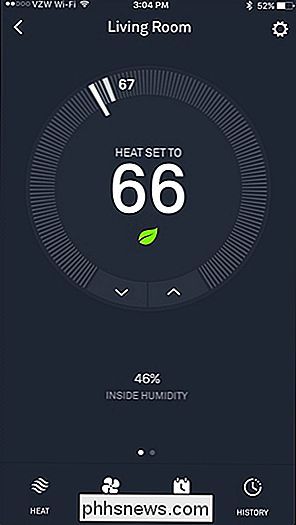
RELATED: Skal du Køb Googles Nest Learning Thermostat?
Du er helt klar! På dette tidspunkt kan du justere temperaturen på din nesttermostat lige fra din telefon og overalt i verden. Der er også en håndfuld indstillinger, som du bør tjekke ud, så tag dig tid til at udforske appen og tjek vores guide til programmering af Nest for at blive bekendt.

Sådan optimerer du batterilevetiden på din Apple-ur
Dit Apple Watch-batteri giver tilstrækkelig strøm til at vare i det meste af en typisk dag under normal brug. Apple estimerer, at de fleste mennesker vil få et gennemsnit på 18 timers batterilevetid fra en fuld opladning afhængigt af brugen. Det er en ret anstændig batterilevetid for et ur, der gør så meget som Apple Watch gør.

Sådan spiller du multiplayer LAN-spil med en enkelt Minecraft-konto
Så du vil spille Minecraft sammen med din familie, men du har kun en konto. Du kan ikke spille online, men med nogle få tweaks til konfigurationsfilerne skal du alle kunne spille sammen via nettet sammen hjemme uden ekstra konti. Hvorfor vil jeg gerne gøre dette? Det er et forvirringspunkt blandt mange forældre, der køber Minecraft til deres børn: har hvert barn brug for en separat Minecraft-konto?



